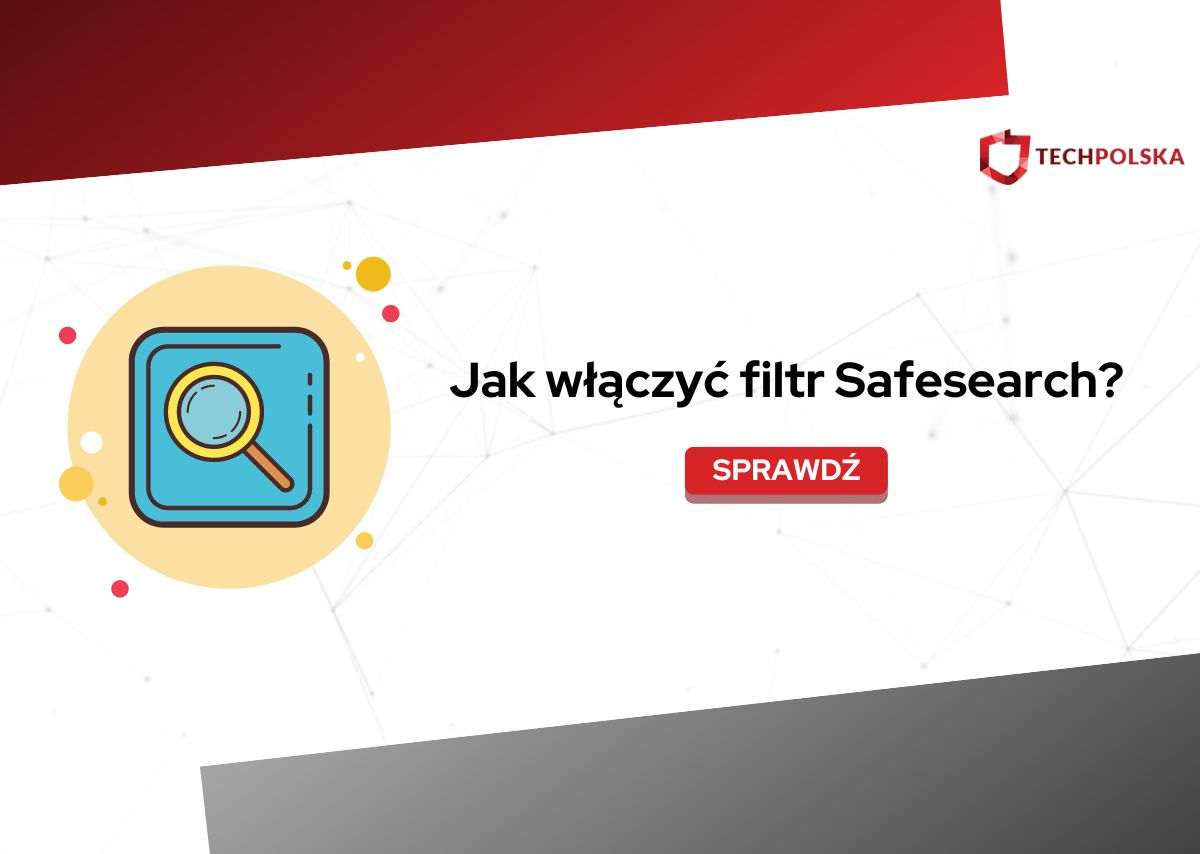Aktualnie, dzieci zaznajomione są z Internetem już od najmłodszych lat. Potrafi on dostarczać naszym pociechom rozrywki oraz potrzebnych informacji jak i zapewnić kontakt z rodziną, czy znajomymi. W Internecie istnieje jednak sporo treści, które nie powinny być wyświetlane przez najmłodszych. Google SafeSearch to prosty filtr rodzinny wykluczający zawartość dla dorosłych z wyników wyszukiwania. W tym artykule pokażemy jak włączyć funkcję SafeSearch na komputerze oraz na telefonie.
Jak włączyć SafeSearch — konto Google dla dziecka
Zdecydowanie najpewniejszym sposobem na włączenie filtru rodzinnego SafeSearch, będzie założenie nowego konta Google przeznaczonego specjalnie dla dzieci. W przypadku takich kont Google automatycznie wykrywa wiek użytkownika i blokuje nieodpowiednie dla niego treści. Dzięki temu manualne wyłączenie filtrowania przez nasze dziecko (w obrębie samego konta) nie będzie możliwe.
Pamiętajcie, że po stworzeniu i skonfigurowaniu nowego konta Google należy zalogować się nim na wszystkich urządzeniach oraz przeglądarkach wykorzystywanych przez dziecko.


Jak włączyć SafeSearch na komputerze?
Funkcję SafeSearch na komputerze bądź laptopie możemy uruchomić kilkoma różnymi sposobami. W tej części artykułu pokażemy trzy metody na włączenie filtra rodzinnego. Pierwsza z nich zadziała w obrębie całego komputera, drugą zastosujemy w dowolnej przeglądarce, a trzecia jest specjalnie dostosowana do przeglądarki Google Chrome.
Jak włączyć SafeSearch na całym komputerze
Pokazany poniżej sposób zapewnia filtrowanie wszelkiej aktywności sieciowej na komputerze. SafeSearch pozostanie włączony niezależnie od używanej przeglądarki. Nawet jeżeli dziecko zdecyduje się użyć wyszukiwarki Bing, to nie pozwoli ona na wyświetlanie niepoprawnych treści.
Aby włączyć SafeSearch na całym komputerze:
- Uruchamiamy Panel Sterowania w systemie Windows.
- Wchodzimy w kategorię “Sieć i Internet”, a następnie “Centrum sieci i udostępniania”.


- Z opcji po lewej stronie wybieramy “Zmień ustawienia karty sieciowej”.
- Prawym przyciskiem myszy klikamy na nasze połączenie sieciowe (oznaczone jako “Sieć”), po czym klikamy opcję “Właściwości”.
- W otwartym oknie wybieramy “Protokół internetowy w wersji 4 (TCP/IPv4) i klikamy “Właściwości”.
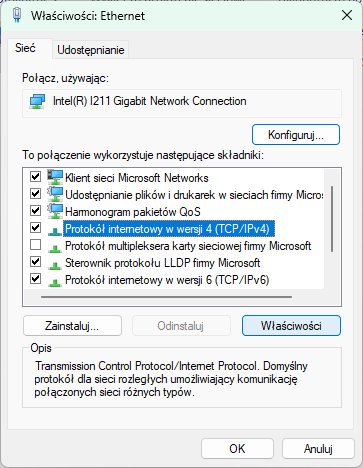
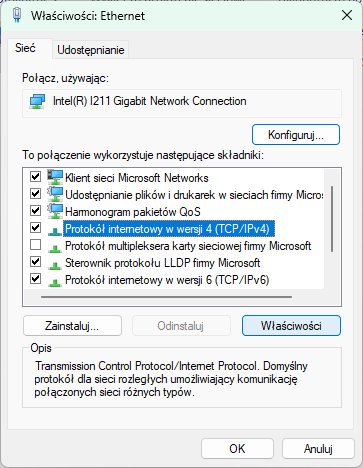
- Na dole zaznaczamy opcję “Użyj następujących adresów serwerów DNS”. W rubryce “Preferowany serwer DNS” wpisujemy adres “185.228.168.168” a w “Alternatywny serwer DNS” wprowadzamy “185.228.169.168”. Zapisujemy zmiany przyciskiem OK.


Właśnie włączyliśmy SafeSearch! Potwierdzimy to dzięki informacji wyświetlanej w wyszukiwarce Google.
Powyższe adresy DNS można też zastosować na komputerach z systemem MacOS oraz Linux. Sam proces jest bardzo podobny, ale różni się kilkoma szczegółami.
Możliwe jest nawet ustawienie tych adresów, jako domyślne serwery DNS używane przez nasz Router. W ten sposób wszystkie urządzenia podłączone do lokalnej sieci nie będą miały dostępu do treści dla dorosłych. Koniecznie dajcie nam znać w komentarzach, czy chcielibyście zobaczyć poradnik jak zmienić adres DNS na routerze!
Jak włączyć SafeSearch na dowolnej przeglądarce
Najpierw wchodzimy do przeglądarki Internetowej, z której korzysta nasze dziecko, a następnie wyszukujemy dowolną frazę w Google. Teraz w prawym górnym rogu klikamy “szybkie ustawienia” (ikona zębatki). W rozwiniętym panelu szukamy kategorii “Korzystanie z wyszukiwarki” i włączamy w niej opcję “Filtr SafeSearch”. To tyle! Filtr rodzinny jest już włączony, a informacja o jego aktywności znajduje się zaraz pod ikonką ustawień.
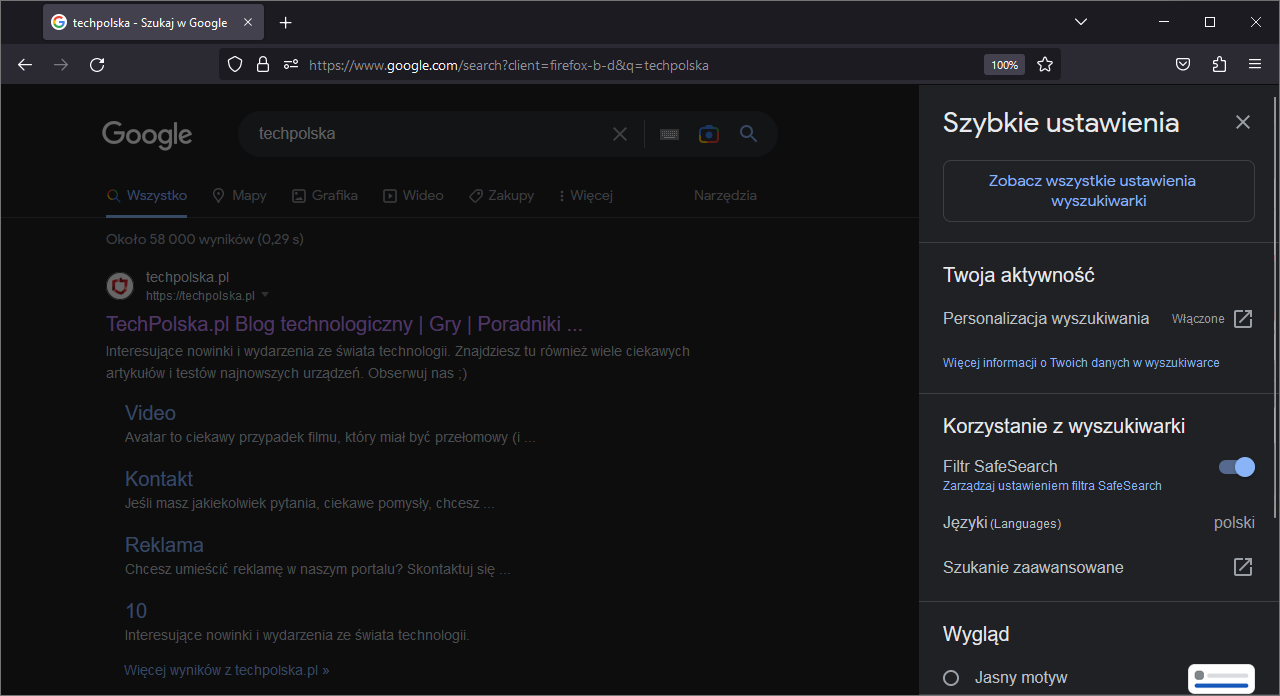
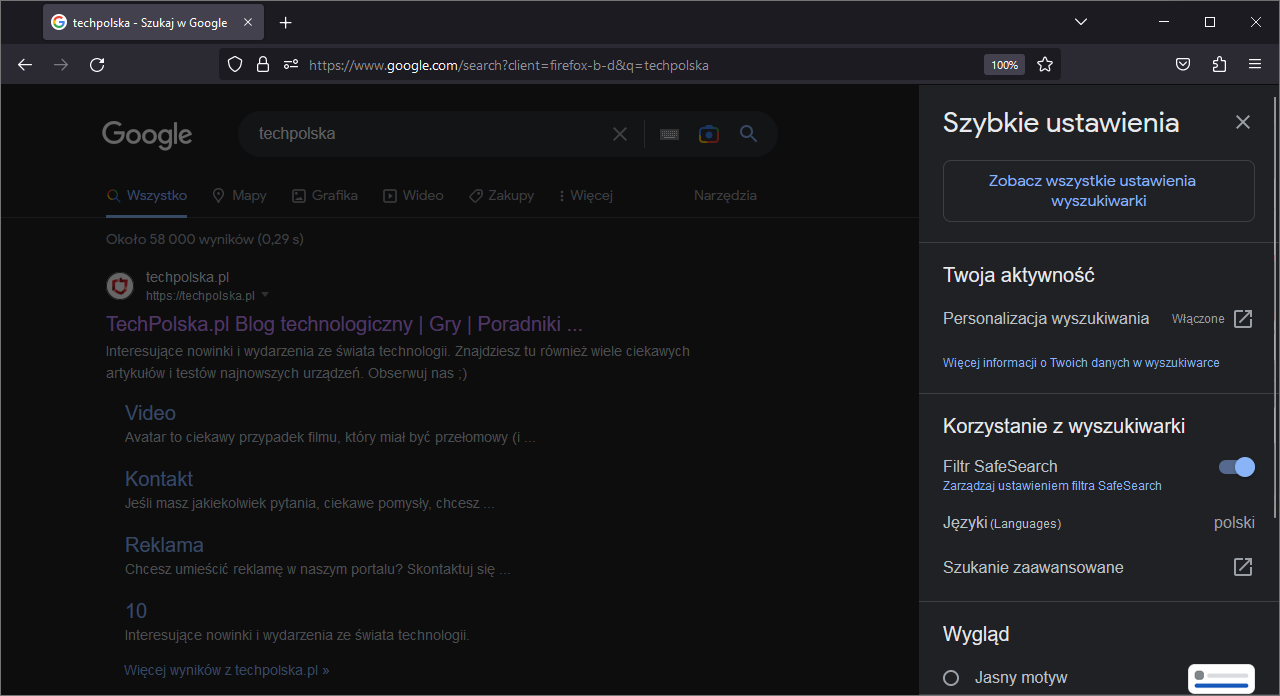
Niestety, jeśli korzystamy z konta Google dla dorosłych (lub w ogóle nie mamy konta Google), to filtr uruchomiony tą metodą będzie bardzo łatwy do odblokowania. Proces wyłączania filtra w tym przypadku, wygląda bowiem identycznie jak jego włączenie. W większości sytuacji zapewne nie jest to wielkim problemem, jednak warto mieć na uwadze taką możliwość.
Jak włączyć SafeSearch w przeglądarce Google Chrome
W celu włączenia funkcji SafeSearch w przeglądarce Google Chrome:
- Uruchamiamy przeglądarkę Google Chrome.
- W prawym górnym rogu klikamy 3 kropki. Następnie z rozwiniętej listy wybieramy “Ustawienia”.
- Po lewej stronie klikamy zakładkę “Prywatność i bezpieczeństwo”.
- Wybieramy kategorię “Bezpieczeństwo”.
- Uruchamiamy opcję “Użyj bezpiecznego serwera DNS”. Następnie zaznaczamy opcję “Za pomocą” i z rozwijanej listy obok wybieramy “CleanBrowsing (Family Filter)”.


I to wszystko! SafeSearch został włączony i będzie filtrował treści dla dorosłych.
Jak włączyć SafeSearch na telefonie?
W przypadku telefonów również istnieje kilka sposobów na włączenie filtra SafeSearch. Każda z pokazanych poniżej metod będzie miała troszkę inny zakres działania. Konkretnie:
- Filtr rodzinny z serwerem DNS — Obejmuje filtrowaniem całe urządzenie. Wybierając tę metodę nie musimy aktywować SafeSearch w każdej pojedynczej aplikacji.
- SafeSearch w aplikacji i wyszukiwarce Google — SafeSearch zostaje włączony dla wyszukiwań w aplikacji Google i wszelakich widżetach tejże wyszukiwarki. Po zastosowaniu tej metody polecamy również włączenie SafeSearch w przeglądarce Chrome.
- SafeSearch w przeglądarce Chrome — Filtr rodzinny aktywny w przeglądarce. Warto połączyć go z filtrowaniem w aplikacji i wyszukiwarce Google.
Filtr rodzinny z serwerem DNS
Aby włączyć SafeSearch w telefonie poprzez zmianę serwera DNS:
- Wchodzimy do ustawień systemu.
- Szukamy opcji pozwalającej zmienić serwer DNS dla aktualnej sieci (w naszym przypadku Wi-Fi > Ustawienia IP Statyczne).
- Ustawiamy pierwszy adres DNS jako “185.228.168.168”. Drugi wypełniamy numerem “185.228.169.168”.
I to wszystko SafeSearch powinien być już włączony na telefonie naszego dziecka.
SafeSearch w aplikacji i wyszukiwarce Google
W celu włączenia SafeSearch w aplikacji i wyszukiwarce Google na telefonie:
- Wchodzimy do aplikacji Google.
- Klikamy na avatar konta w prawym górnym rogu i wybieramy Ustawienia.
- Otwieramy kategorię SafeSearch.
- Włączamy filtr SafeSearch pierwszą opcją na samej górze.
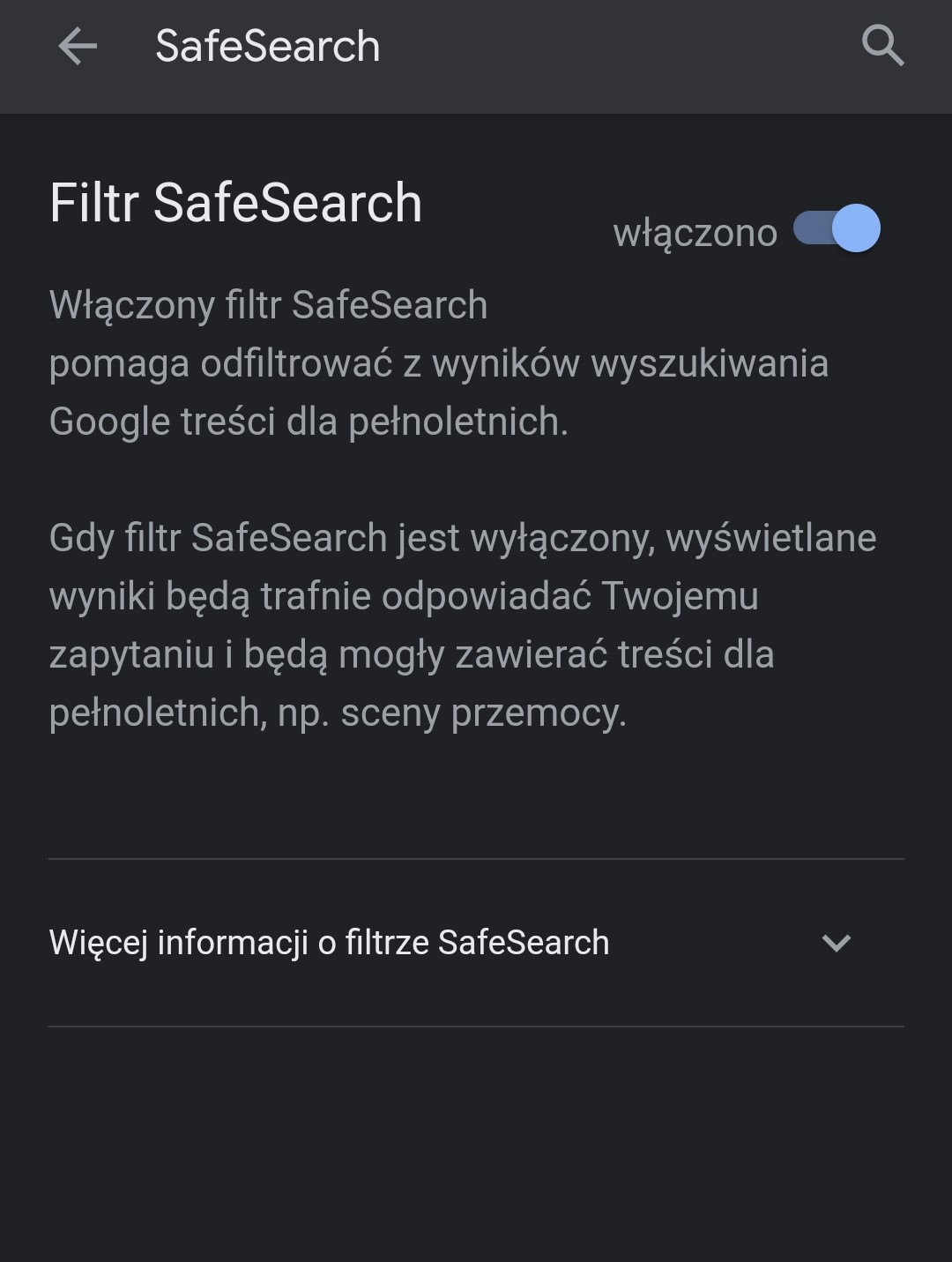
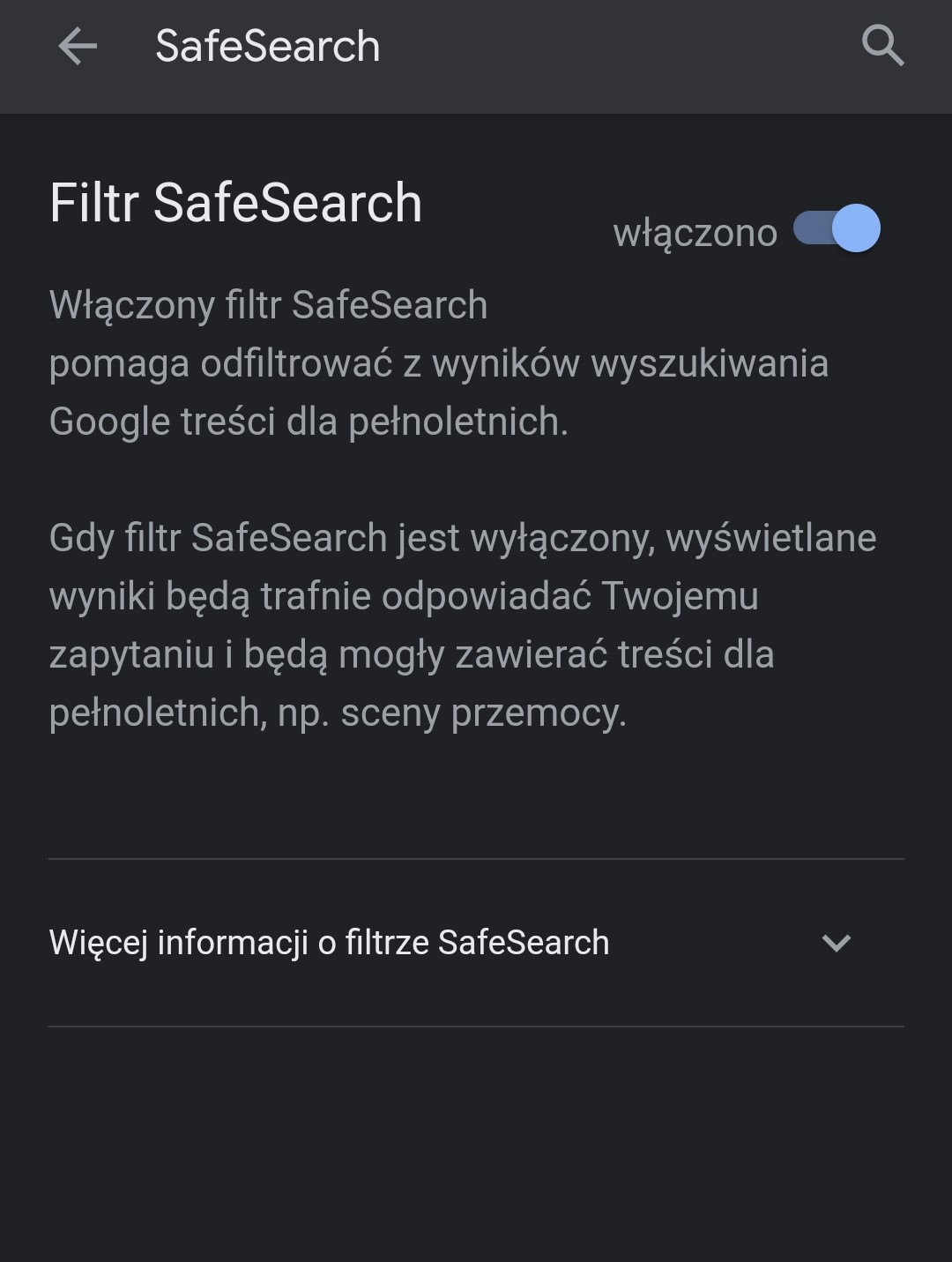
SafeSearch w przeglądarce Chrome
Tak, jak wspomnieliśmy wyżej, oprócz włączenia filtra SafeSearch w aplikacji/wyszukiwarce Google, powinniśmy to zrobić także bezpośrednio w przeglądarce Chrome.
Aby włączyć SafeSearch w przeglądarce Chrome na telefonie:
- Włączamy aplikację Google Chrome.
- W prawym górnym rogu klikamy 3 kropki, po czym wybieramy “Ustawienia”.
- Wchodzimy w zakładkę “Prywatność i bezpieczeństwo”.
- Przechodzimy do opcji “Użyj bezpiecznego serwera DNS” i uruchamiamy ją.
- Klikamy opcję “Wybierz innego dostawcę”. Następnie klikamy na rozwijaną listę i wybieramy “CleanBrowsing (Family Filter)”.
Podsumowanie
Teraz już wiecie, czym jest i jak włączyć filtr SafeSearch! Będzie to bardzo przydatne narzędzie, jednak trzeba zrozumieć, że żaden filtr treści nie jest idealny. Z tego powodu należy co jakiś czas osobiście zainteresować się tym, co nasze dziecko robi w sieci. Bardzo pomocne w tym zadaniu może być kontrola rodzicielska. Więcej na ten temat przeczytacie w naszym dedykowanym artykule dotyczącym kontroli rodzicielskiej.
WARTO PRZECZYTAĆ: